Valorant зависает при загрузке/черном экране: как исправить
В этом руководстве мы покажем вам потенциальный обходной путь, который может помочь вам решить проблему зависания Valorant на загрузке / черном экране. Когда дело доходит до шутеров от первого лица, есть довольно много примечательных имен, на которые вы могли бы рассчитывать. Однако, несмотря на такое перенасыщение, предложение от Riot Games сумело выделить для себя нишевый сегмент.
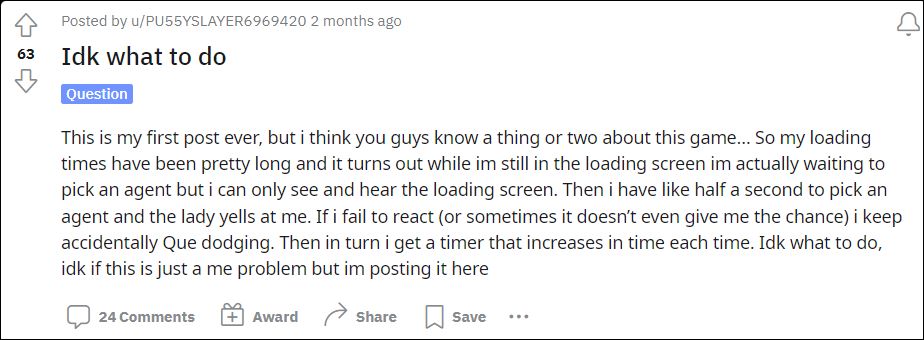
Быть частью атакующей или обороняющейся команды, а затем выполнять задачи миссии, без сомнения, само по себе довольно сложная задача. Однако на данный момент пользователям приходится сталкиваться с совершенно другим типом задач. Многие из них имеют выразили свою озабоченность что Valorant в настоящее время застревает на загрузке / черном экране.
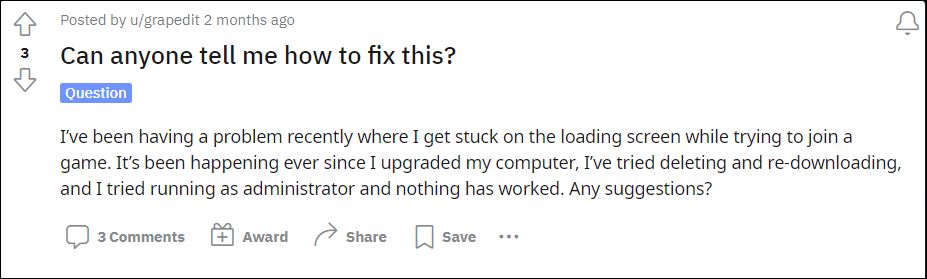
Программы для Windows, мобильные приложения, игры - ВСЁ БЕСПЛАТНО, в нашем закрытом телеграмм канале - Подписывайтесь:)
Проблема зависания на экране загрузки игры впервые возникла в последнюю неделю апреля, а теперь, во вторую неделю июня, появилось множество жалоб на проблему с черным экраном. Большинство из этих проблем, как правило, возникают всякий раз, когда пользователь пытается присоединиться к матчу. Если вы тоже в одной лодке, то не волнуйтесь. В этом руководстве мы расскажем вам об отличном обходном пути, который может помочь вам исправить эту ошибку.
Как исправить: Valorant зависает при загрузке/черном экране

Просматривая различные пользовательские отчеты, одна вещь оставалась общей — у многих из них одно из программ Razer работало в фоновом режиме. И закрытие этих приложений и служб помогло решить основную проблему. Итак, давайте попробуем этот обходной путь, а затем проверим результаты.
- Для начала вызовите Диспетчер задач с помощью сочетаний клавиш Ctrl+Shift+Esc.
- Затем выберите все приложения, связанные с Razor, в разделе «Процесс» и нажмите «Завершить задачу».

- Аналогичным образом прокрутите немного вниз до раздела «Фоновый процесс», выберите приложения Razor. [if any]и нажмите «Завершить задачу».
- Наконец, перейдите на вкладку «Сведения», выберите процесс Razor.exe и нажмите «Завершить задачу».
Вот и все. Это должно решить проблему зависания Valorant на загрузке/черном экране. Что касается официальной позиции по этому вопросу, разработчики еще не признали эту проблему, не говоря уже о том, чтобы сообщить какое-либо ожидаемое время выпуска исправления. Как и когда любое из этих двух событий произойдет, мы соответствующим образом обновим это руководство. Между тем, вышеупомянутые обходные пути — ваш лучший выбор.






![Инвентарь Star Citizen не загружается/показывает черные предметы [Fix]](https://vgev.ru/wp-content/uploads/2023/02/star-citizen-inventory-not-loading-showing-black-items.jpg)